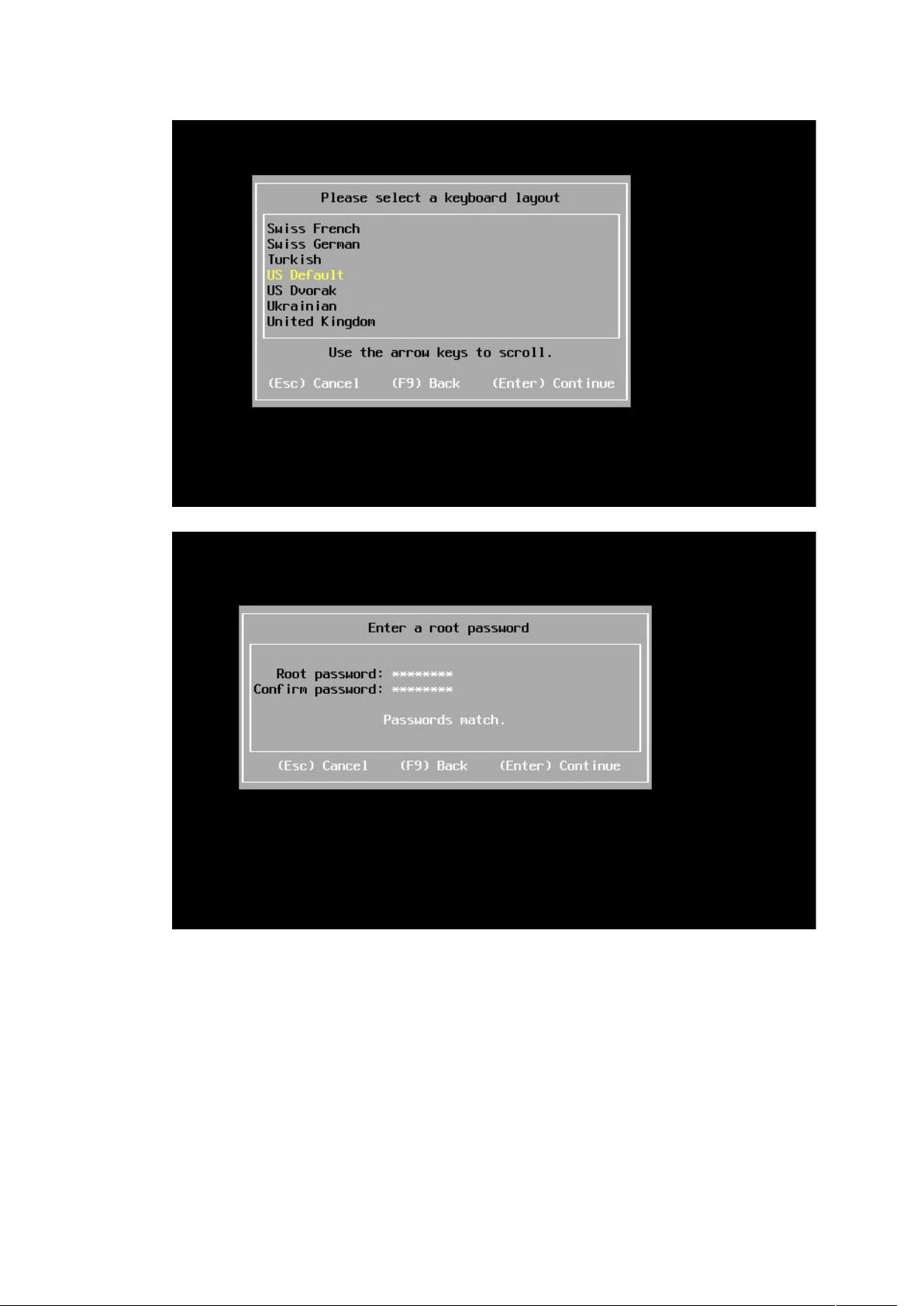VMware ESXi 6.5 安装与配置全攻略
需积分: 13 133 浏览量
更新于2024-09-13
收藏 1.05MB DOCX 举报
"VMware vSphere ESXI6.5的安装部署和VCSA配置步骤"
VMware vSphere ESXi是企业级的虚拟化平台,用于创建和管理虚拟服务器环境。本文档详细介绍了如何在服务器上安装和配置ESXi 6.5版本,以及VCSA(vSphere Client for System Administration)的安装步骤。
**一、ESXi 6.5安装部署**
1. **准备安装媒介**:首先,你需要下载ESXi 6.5的ISO镜像文件,然后将其刻录到光盘或写入USB驱动器。
2. **启动服务器**:重启服务器并在启动过程中按下F11键,选择从光盘或USB驱动器启动安装程序。
3. **安装界面**:进入安装引导界面后,按F11确认安装选择。
4. **选择安装磁盘**:系统会自动检测可用的存储设备,选择合适的磁盘进行安装,然后回车。
5. **设置root密码**:为ESXi的root用户设置一个安全的密码,用于后续的管理操作。
6. **开始安装**:确认设置无误后,按F11开始安装过程。
7. **安装完成后重启**:安装结束后,选择重启服务器,至此,ESXi 6.5的安装就完成了。
**二、配置ESXi**
1. **登录控制台**:服务器重启后,按F2进入配置界面,输入root密码登录。
2. **配置管理网络**:选择"configureManagementNetwork",设定管理网络的IP地址、子网掩码、网关等。
3. **配置DNS和主机名**:提供DNS服务器信息并设置ESXi主机的名称。
4. **保存配置**:按ESC,然后选择Y保存并应用配置更改。
5. **启用SSH和shell**:在"TroubleshootingOptions"中开启SSH服务和shell功能,便于远程管理。
**三、通过Web管理配置ESXi**
1. **访问Web管理界面**:在Web浏览器中输入配置好的管理IP地址,使用root用户和密码登录vSphere Web Client。
2. **添加许可证**:在管理界面,点击“许可”分配所需的VMware许可证。
3. **网络配置**:默认情况下,vSwitch0作为管理口和vMotion接口。根据需求,可以添加新的标准交换机(如vSwitch1)。
4. **创建端口组和VLAN**:为vSwitch1创建端口组,例如VLAN801,确保与网络规划相符。如果使用VLAN,需确保连接的物理网卡所在交换机端口配置为trunk模式,并允许所有VLAN通过。
通过以上步骤,你已成功安装并配置好了一个基础的VMware vSphere ESXi 6.5环境,可以开始创建和管理虚拟机了。在实际环境中,可能还需要根据具体业务需求进行更多的网络配置、存储配置和安全性设置。
2019-07-19 上传
2021-10-08 上传
2019-12-26 上传
2021-02-20 上传
2021-10-07 上传
2021-09-28 上传
2020-06-15 上传
2020-02-20 上传
2021-10-10 上传
豪挺
- 粉丝: 1
- 资源: 4
最新资源
- 基于Python和Opencv的车牌识别系统实现
- 我的代码小部件库:统计、MySQL操作与树结构功能
- React初学者入门指南:快速构建并部署你的第一个应用
- Oddish:夜潜CSGO皮肤,智能爬虫技术解析
- 利用REST HaProxy实现haproxy.cfg配置的HTTP接口化
- LeetCode用例构造实践:CMake和GoogleTest的应用
- 快速搭建vulhub靶场:简化docker-compose与vulhub-master下载
- 天秤座术语表:glossariolibras项目安装与使用指南
- 从Vercel到Firebase的全栈Amazon克隆项目指南
- ANU PK大楼Studio 1的3D声效和Ambisonic技术体验
- C#实现的鼠标事件功能演示
- 掌握DP-10:LeetCode超级掉蛋与爆破气球
- C与SDL开发的游戏如何编译至WebAssembly平台
- CastorDOC开源应用程序:文档管理功能与Alfresco集成
- LeetCode用例构造与计算机科学基础:数据结构与设计模式
- 通过travis-nightly-builder实现自动化API与Rake任务构建